
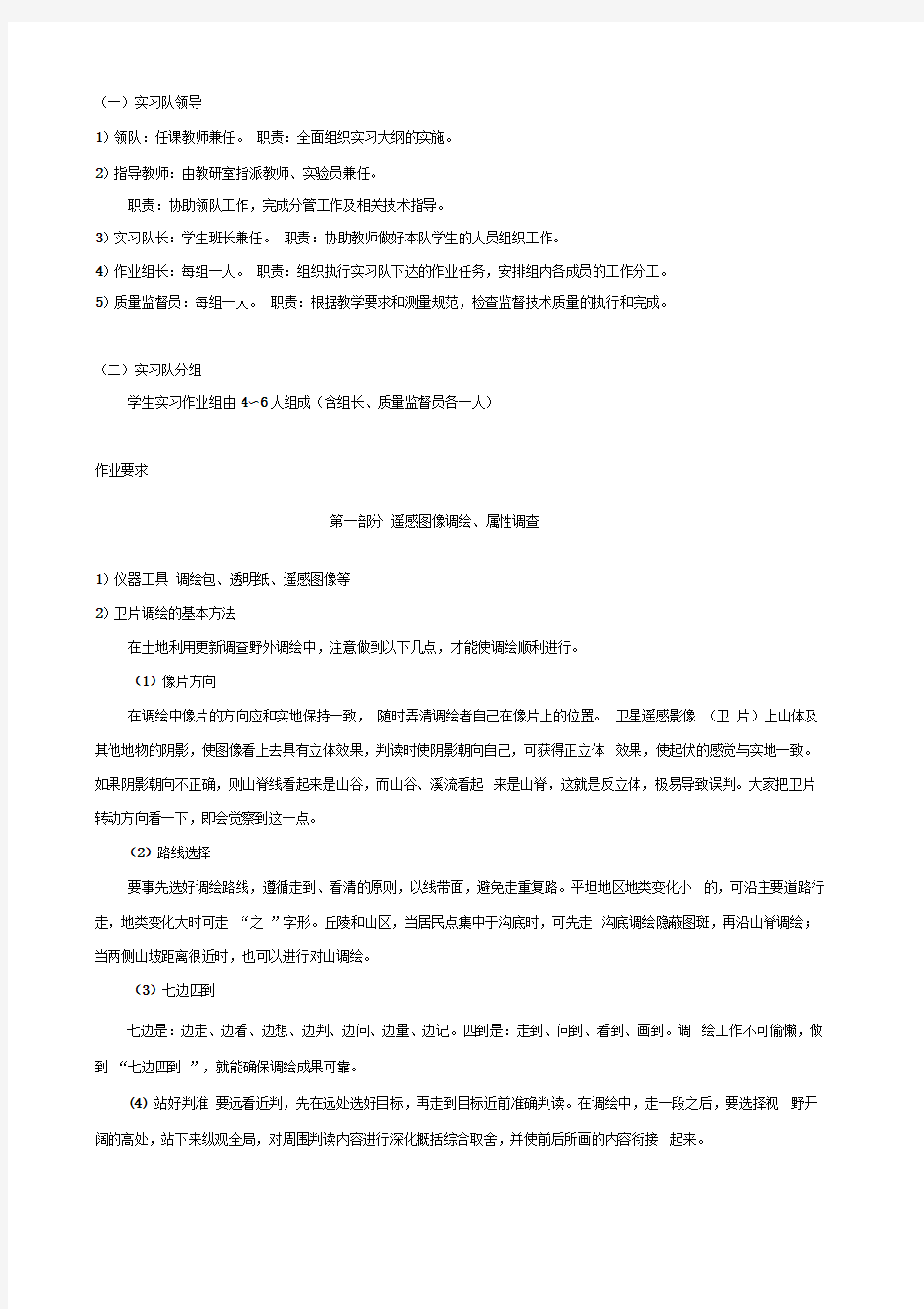
摄影测量与遥感实习指导书-2011
实习名称:摄影测量与遥感实习
计划周数:2周
适用对象:测绘工程专业本科、地理信息系统专业本科
先修课程:摄影测量学,遥感,GPS,控制测量
实习的目的与任务
摄影测量与遥感实习是摄影测量学和遥感技术及应用两门课程的综合实习课。本课程的任务是使学生通过实习掌握摄影测量的原理、影像处理方法、成图方法,掌握遥感的信息获取、图像处理、分类判读及制图的方法和作业程序。从而更系统地掌握摄影测量与遥感技术。通过实习使学生熟练地掌握摄影测量及遥感的原理,信息获取的途径,数字处理系统和应用处理方法。进一步巩固和深化理论知识,理论与实践相结合。培养学生的应用能力和创新能力,培养学生严肃认真、实事求是、吃苦耐劳、团结协作的精神。要求学生必须参加每一个实习环节,协作完成实习任务,独立完成实习报告。
实习内容及日程
共计10个工作日,工作程序如下
实习地点
唐山市实习基地,校园等
实习队的组织
(一)实习队领导
1)领队:任课教师兼任。职责:全面组织实习大纲的实施。
2)指导教师:由教研室指派教师、实验员兼任。
职责:协助领队工作,完成分管工作及相关技术指导。
3)实习队长:学生班长兼任。职责:协助教师做好本队学生的人员组织工作。
4)作业组长:每组一人。职责:组织执行实习队下达的作业任务,安排组内各成员的工作分工。
5)质量监督员:每组一人。职责:根据教学要求和测量规范,检查监督技术质量的执行和完成。
(二)实习队分组
学生实习作业组由4?6人组成(含组长、质量监督员各一人)
作业要求
第一部分遥感图像调绘、属性调查
1)仪器工具调绘包、透明纸、遥感图像等
2)卫片调绘的基本方法
在土地利用更新调查野外调绘中,注意做到以下几点,才能使调绘顺利进行。
(1)像片方向
在调绘中像片的方向应和实地保持一致,随时弄清调绘者自己在像片上的位置。卫星遥感影像(卫片)上山体及其他地物的阴影,使图像看上去具有立体效果,判读时使阴影朝向自己,可获得正立体效果,使起伏的感觉与实地一致。如果阴影朝向不正确,则山脊线看起来是山谷,而山谷、溪流看起来是山脊,这就是反立体,极易导致误判。大家把卫片转动方向看一下,即会觉察到这一点。
(2)路线选择
要事先选好调绘路线,遵循走到、看清的原则,以线带面,避免走重复路。平坦地区地类变化小的,可沿主要道路行走,地类变化大时可走“之”字形。丘陵和山区,当居民点集中于沟底时,可先走沟底调绘隐蔽图斑,再沿山脊调绘;当两侧山坡距离很近时,也可以进行对山调绘。
(3)七边四到
七边是:边走、边看、边想、边判、边问、边量、边记。四到是:走到、问到、看到、画到。调绘工作不可偷懒,做到“七边四到”,就能确保调绘成果可靠。
(4) 站好判准要远看近判,先在远处选好目标,再走到目标近前准确判读。在调绘中,走一段之后,要选择视野开阔的高处,站下来纵观全局,对周围判读内容进行深化概括综合取舍,并使前后所画的内容衔接起来。
(5) 调全记清在调绘工作中要善于依靠群众,名称注记、境界和权属界调查需向当地干部群众询问调查。调绘内容要齐全,不可有遗漏,并当场着铅描绘和认真记录清楚。软硬铅笔的一般使用方法,2H 画底稿,HB 加深底稿,H 写字,在聚脂薄膜上绘图则应用4H 至6H 的。
(6)当日着墨外业调绘以行政村为单位进行,对已调绘好的内容,要当日着墨清绘整饰,做到日日清、村村清、幅幅清。不允许积累很多,相隔数日之后才去清绘。因日久遗忘,易出差错,调绘质量也就难以保证了。着墨整饰的方法有三种:①按调绘路线着墨;②按颜色顺序着墨,如按黑、蓝、绿、红的顺序;
③按地类顺序着墨,先重点,后一般,如按居民点、水系、道路、地类界、名称注记这样的顺序进行。第①种方法便于回忆,不易遗漏;第②种方法用色方便;第③种方法连续绘完一种调绘对象,再换另一种,系统性较强。关于着墨整饰该整饰到哪里,颇有争议。有的人认为,应直接着墨整饰到卫片上去,而有的人则认为,应先整饰到聚脂薄膜上形成二底图,待外业检查合格后再转绘或透绘到卫片上,这样可避免在卫片上改动,便于计算机读图。土地利用更新调查卫片的着墨整饰,可以参照1987 年土地详查航片的转绘步骤进行:①权属界拐点着墨,②水系着墨,③道路着墨,④行政权属界着墨,⑤ 图斑地类界着墨,⑥注记着墨。
3)调绘成果的基本要求
土地利用更新调查着墨图应达到的质量要求为:
(1)准确性。位置、轮廓、方向、量测及描绘着墨要准确。
(2)完整性。内容无遗漏,接边要相符。
(3)统一性。图式版本统一,简化符号统一,注记用字统一。
(4)协调性。综合取舍的尺度与成图比例尺要适应,主次分明,取舍适当。
(5)清晰性。图面整洁清晰,符号避让正确,字迹清楚,注记指向明确。
4)几种主要对象的调绘方法
(1)居民点的调绘居民点的调绘应着重表现外围轮廓特征,绘准道路进出口。居民点与道路网应连通,走得出,进得来。
(2)道路的调绘
①等级分明。铁路、公路、农村固化路面和非固化路面的等级区分及表示要正确,以充分反映交通情况和道路网的密度对比。
②位置准确。符号中心线即实地道路中心线、道路交叉口、转弯处均不得移位。
③取舍适当。主要表现在对小路的取舍,道路稀少的山丘区要多取,道路密集的平坦区少取。同
样1.2 米宽的一条小路,在深山荒岭中要取,在城镇周边则可能舍。取舍中要注意反映调查区道路网分布的特点和保持相
对密度。道路应条条走得通,连接合理,去向分明,形成网络。
④注记正确。道路的类别、铺面材料及路宽注记,要与实际情况相符。农村道路固化路面和非固化路面的区分要明确。
⑤交接清楚。道路与道路,道路与居民点,道路与堤,道路与水系等的关系要交接清楚,表达正
确。
(3)水系的调绘。
①水系类别等级划分要适当,主次要分明,形态要逼真,固定的岸线、河床的转弯处及交叉口位
置要准确。
②水系的取舍要恰当,反映出分布规律。水系调绘一般只能取舍,不能综合,取大舍小,取主舍
次,反映出主支流的对比,不能把位置相近的若干小池塘、小沟渠综合成一个大池塘、大沟渠。
③要注意水系和其他地物、地类界的关系。例如河流与公路相交,须表示出桥梁等建筑符号。
④水涯线按常水位线描线。对河流而言,河流水面及河滩与堤岸的边缘才是水涯线。《技术规定》
讲到,“河流宽度指常水位线水面宽度。按图斑调绘的河流常水位线一般以地形图为准,不再调查”,这一规定值得推敲。在同一水位条件下,河流水面在河道中的形状是经常改变的,没有必要去套用以前地形图上的河流水面形状。笔者认为,河流宽度应指常水位线条件下河流与沙滩的总宽度,河流宽度即是河道宽度。水涯线即河道边缘以有关部门指界或有关图件为准,而河流水面可按卫片影像描绘,
这样才便于工作。
(4)管线、垣栅的调绘。
①管道。管道的转折点应准确判出,架空的和地表的管道以实线表示,地下管道以虚线表示。鉴于《技术规定》没有地下管道的图例,笔者建议,地下管道一般不予调绘,只有当地上架空和地表的管道转入地下时,为表示管道的连续性,才调绘地下管道。居民点内的管道不表示。管道应加注输送物的名称。
②河堤。堤分为主要堤和一般堤两种,基底宽大于10m 或堤高3m 以上的以符号表示,其余皆为一般堤。一般堤高于1m 以上,或低于1m 但有方位作用的,也可表示。堤顶宽度在图上大于0.5mm 时,依比例尺表示。河堤遇到居民点或山岸,堤的符号可间断。堤上有农村道路通过时,路绘至堤端,堤顶不绘道路符号。
③城墙。古代遗留下来的城墙、山寨,均应以城墙符号表示。
(5)新增地物的调绘调绘新增地物的补测方法有四种,即交会法、截距法、坐标法、比较法四种,其操作办法与土
地变更调查相同。补测新增地物应注意的问题是,不能产生位移和变形,中心位置要准确,形状大小和范围要正确,方向不偏扭。
(6)实习调绘内容本次实习采用是高分辨率遥感影像,与传统卫片调绘略有不同,根据所做课题的具体要求,主要调查唐山市建城区内的房屋、道路、水系、绿地(包含树木、林地等地物。调绘片采用红,蓝,绿,黑四色清绘。具体调查要求如下:
①房屋(黑色):名称,编号,建筑构造(砖混、砖木、框架混凝土、框架钢架),楼房单元数M,层数F,单元内户数R,例如:建科楼112,砖混,6-5-3。道路(黑色):名称,车道数M,单行(S), 双行(D),例如:学院路4-D (学院路四车道双行线)。
②其他线条和符号均用黑色。当1:1影像上道路宽度宽度小于等于2mm时,用黑色单线表示,宽
度大于2mm 时,用黑色双线表示,单行道,单行方向用黑色箭头表示。
③蓝色。特殊地类界、湖泊、水库用蓝色,内部用蓝色的水平虚线填充,线的间距3mm。当
1:1 影像上河流、运河、沟渠宽度宽度小于等于2mm 时,用蓝色单线表示,流向用蓝色箭头表示在河
流侧方。宽度大于2mm时,用蓝色双线表示,内部用蓝色的逆时针方向45°虚线填充,线的间距3mm。流向用蓝色箭头表示在内部。水系(蓝色):名称,水深,例如:护城河,10。
④绿色。影像上植被,用绿色表示。勾出边界,区域内注记植被的类型,按地形图图示标注。影像图上表示植被应符合以下规定:
影像图上有如下的植被要素时,在透明纸上均应绘出:田地、果园和苗圃、草地、荒地和芦苇
地、森林、灌木丛和竹林。
树木、灌木林不绘地类界和符号,注记树种和平均树高;苗圃、竹林、经济林只注记树种。
小面积树林、零星树木、行树依影像表示。
芦苇池、草地、经济作物地、菜地、耕地以影像表示,并简注植物名称。
⑤红色。对影像上已经变迁的地物,用红线勾绘出范围,并加文字说明;新增地物用红色点线。
成图接边线,则采用红色表示。修改与变更区域(红色):地类发生变化区域、拆建区域勾出边界,区
域内注记变化后的地类
5)接边与检查
无论是同期调绘,还是不同期调绘,航片间和图幅间都必须进行严格认真地接边。接边内容包括境界、土地权属界、线状地物、地类界等。接边处房屋轮廓,道路,管线,河流,植被等的等级,性质,宽度和符号应一致,拼接后的地物地
貌不得改变其真实形状和产生变形。
检查各种线划和符号是否正确,境界线是否连续,图斑是否闭合,手薄与注记有无矛盾等;然后
按先线状地物,后块状地物的顺序进行。线状地物的清绘以先河流、道路,而后境界、土地权属界的顺序着墨,块状地物以从北到南,从西到东的顺序进行,并以村(或航片)为单位,依次对每个图斑编号进行检查。
6)整饰
当天调绘的内容当天清绘,做到“片片清、天天清、幅幅清。清绘工作要认真负责,细致准确,不错不漏,不扩大、不缩小、不变形、清晰易读;图面整洁美观,注记和符号方向一致(垂直于南图廓线);字体大小及间隔均匀一致;线条粗细均匀。
图幅编号(图名)注于调绘片正上方,像片号注于调绘片右上角,调绘者姓名及调绘日期等信息在调绘航片的右下角如下图,并注意图件基本要素的添加,图名、指北针、比例尺、图例等的添加。
第二部分遥感图像数据处理
1)仪器工具遥感影像处理系统,高分辨遥感影像
2)测量方法
(1)控制点的采集
打开需要校正的遥感影像和有坐标信息的地形图,选择同名点作为控制点。
① 用ENVI打开遥感影像,对于tif格式的图像可以直接用主菜单的File->Open Image File直接打
开,如图所示:
Open Imnge File
Open Remote File
Open External File
Open Frtvious File
Launch EHVI Zoon
Edit ENVI Header Generate Test Dati
Data V L ewer
Sav? File As
图1打开遥感影像菜单弹出输入文件窗口,找到唐山市的影像文件,选中,点击打开按钮。
Ent er Dal a Filenaaes
图2选中唐山市遥感影像文件
②同样的方法,打开地图文件,两个图像文件用不同主图像窗口显示,用于控制点的选取。
③选取同名点作为控制点,需要导出控制点文件。
(2)遥感影像几何校正
以地形图为正确地图,对遥感图像进行几何校正,校正后通过link操作,观察几何校正的效
果。
注:受地形、航片拍摄方向等的影响,遥感影像比例尺处处不等,变形方向,程度大小处处不等, 控制点的选取,在平原地区相对少,丘陵和山区控制点要足够多,保证图像校正局部正确。
第三部分遥感图像矢量化、属性数据输入
1)仪器工具CASS软件系统、调绘的遥感影像
2)测量方法
(1)矢量化
采用ArcGIS或ENVI或CASS软件,以调绘的遥感影像作为底图,创建点、线、面、注记图层,
进行矢量化。
(2)属性数据输入
对矢量化的图层的属性表通过添加字段名,完成属性的添加,并录入详细属性信息。
第四部分像片控制点施测
本次实习的像控点不做外业实测,采用在现有地形图上实际选点,并量取控制点坐标进行遥感影
像的校正。
第五部分摄影测量内业处理
1.仪器工具数字摄影测量系统、立体像对(电子)
2.测量方法
1)数据准备
(1)资料分析
+ 查看原始数字影像的分辨率、比例尺等。
+ 查看相机检校参数,及其影像方位、框标的位置等。
+ 查看地面控制点数据及其点位与分布。
(2)创建新测区,设置测区参数文件
本次实习的测区名为【班级学号】,在VirtuoZo NT主菜单中,选择设置'测区参数项,屏幕显示[打开或创建一个测区]文件对话框,输入测区名即【班级学号】,进入测区参数界面,如图所示。现
以测区名为‘ shixi为‘例。
块省训区参魏
舷比例|12?0|ua稻岡司幽正射毎像GED:f克圉比例|10000
I5分期宰遂来):I01溯率切理).I?=-J
影慷裘型|呈测像机二J BEI1谨转:1
重且摂型为數I 打托I 另存为..I I 保存
图测区参数界面
测区参数输入要求如下:
①测区目录和文件
d:\<班级学号>。本系统自动在d盘建立名为【班级学号】文件夹。
+ 相机检校文件行:输入d:\ <班级学号>\Rc10.cmr 注意:若以上文件已存在,可单击右边的文件查找按钮,查找当前文件。
②基本参数
+ 摄影比例:输入‘ 30000'
+ 航带数:输入‘;
+ 影像类型:选择摄影测量
③缺省测区参数
+ DEM 间隔:10m
+ 等高线间距:5m
?分辨率(DPI): 254 (即正射影像的输出分辨率)
④选择【保存】按钮,将测区参数存盘。其参数文件存放在【班级学号】文件夹中。
(3)相机参数文件的数据录入
+ 主目录行:输入测区路径和测区名,即
+ 控制点文件行:输入控制点文件名,即d:\ < 班级学号>\shixi.ctl
+ 加密点文件行:输入与上行相同,即d:\ < 班级学号>\shixi.ctl
设
Siflil
相机检校数据用以做内定相计算。在VirtuoZo NT主菜单中,选择设置'相机参数项,屏幕弹出相机参数界面,如图2.2所示(注意:若新建时,界面中无参数,请输入)
相机检校文件名是在测区参数中生成的,即‘ RclO.cmr。
图相机检校参数界面
本次实习的相机数据为:
由上已知资料的相机数据,在输入处双击鼠标左键,将相机数据对应填写到本界面中,如图所示。
选择【确定】按钮,将参数存盘。
(4)地面控制点文件的数据录入
控制点参数用以绝对定向计算。在VirtuoZo NT主菜单中,选择设置一;地面控制点项,屏幕显示当前控制点文
件,如图所示(注意:若新建时,界面中无参数,请输入)。
控制点文件名是在测区参数中生成的,即‘ shixi.ctl。'
控制点数据
ID X¥z
1p2t)127331.37
1
2596471.11
2
se.261
2p20227903.02
9
263844978996.544
3p10127313.51
2
2700167702110.05
4pl 02285O].9G
e
2700184
418
9577
5p10323477.43
5
2S99667.43
5
115.66
5
6p20329156.09
9
2G9S25&
307
313.69
7p30329080.35
8
2G9G390L21
3
1S3L2G
3
6p30127133.60
6
2696361.73
5
73.977
9p30228002.16
8
2696379.8S
2
93.408
单忆
Z] 交换X/Y
| 交换“ |
交换炉| 忝
加行] 删除
行功|
辅入… |^£3取消|
图控制点文件界面
控制点数据如下表:
由上已知资料控制点数据,在输入处双击鼠标左键,将控制点数据依次填写到本界中, 选择【确
定】按钮,将控制点参数存盘。
如图所示。
(5)原始影像的数据格式转换
本次实习所采用的原始资料是由航片经扫描而获得的数字化影像,为tif格式,必须转换为
在VirtuoZo NT主菜单中,选择文件'引入 '影像文件项,屏幕显示输入影像对话窗。
Vz的格式。
文件;E: \ye^shixi.
总点数;9
图输入影像对话窗
在其窗中选择:输入路径、输入影像文件名、输入( *.tif )与输出影像文件名(*.Vz )与路径(测 区目录下的images 分目录)等。然后,选择处理按钮,即将 *.tif 文件转换为*.vz 文件,并将*.vz 文件
存放在测区目录下的images 分目录中。
(二) 模型定向与生成核线影像
(1 )创建模型,设置模型参数
在系统主菜单中,选择文件 —打开模型项,屏幕显示 前模型名即‘338'进入模型参数界面,如图所示。
根型目录:
|F :^hiKiX37-38
左5?慎
{if : S-shixiVlm^eKVSO 12037. vi F: \shixi \Ima [打开或创建一个模型]文件对话框,输入当 Jj 临时文件目录: F ;応hixiVT-希讥町 产品目录. '玄 hiaci \37-30 \prti duct 四配宙□宽度|11 卯司笙:|11 匹配窗口輙..可 杼间距:丽 打幵 I 取消I 图模型参数界面 其中模型目录、临时文件目录、产品目录均由程序自动产生,同学只需在左影像、右影像栏分别 引入左影像名及右影像名。影像匹配窗口和间距一般相同(其参数为奇数,最小值为 5)。模型参数填 写好后,选择保存按钮即可。 (2)自动内定向 当模型打开后,在系统主菜单中,选择处理 示建立框标模板界面,如图所示。 —定向—内定向项,程序读入左影像数据后,屏幕显 图框标模板界面 界面右边小窗口为某个框标的放大影像,其框标中心点清晰可见。界面左窗口显示了当前模型的左影像,若影像的四角的每个框标都有红色的小框围住,框标近似定位成功。 若小红框没有围住框标,则需进行人工干预:移动鼠标将光标移到某框标中心,单击鼠标左键,使小红框围住框标。依次将每个小红框围住对应的框标后,框标近似定位成功。选择界面左窗口下的接受按钮。 (3)自动相对定向 ①左影像内定向: 框标模板建立完成后,进入内定向界面,如图所示。 图内定向界面 该界面显示了框标自动定位后的状况。可选择界面中间小方块按钮将其对应的框标放大显示于右窗口内,观察小十字丝中心是否对准框标中心,若不满意可进行调整。 框标调整有自动或人工两种方式: 自动方式:选择自动按钮后,移动鼠标在左窗口中的当前框标中心点附近单击鼠标左键,小十字丝将自动精确对准框标中心。 人工方式:若自动方式失败,则可选择人工按钮,移动鼠标在左窗口中的当前框标中心点附近单击鼠标左键,,再分别选择上、下、左、右按钮,微调小十字丝,使之精确对准框标中心。 注意调整中应参看界面右上方的误差显示,当达到精度要求后,选择保存退出按钮。 ②右影像内定向: 左影像内定向完成后,程序读入右影像数据,对右影像进行内定向。具体操作同上。 至此一个新模型的内定向完成。程序返回系统主界面。紧接着可进行模型的相对定向。 在系统主菜单中,选择处理T定向T相对定向项,系统读入当前模型的左右影像数据,屏幕显示相对定向界面,如图所示。 图相对定向界面 ③自动相对定向: 单击鼠标右键,弹出菜单,选择自动相对定向,程序将自动寻找同名点,进行相对定向。完成后,影像上显示相对定向点(红十字丝)。 ④检查与调整: 在界面的定向结果窗中显示相对定向的中误差等。拉动定向结果窗的滚动条可看到所有相对定向点的上下视差。如某点误差过大,可进行调整(删除或微调)。 删除点: 选中(将光标置于定向结果窗中该点的误差行再点击鼠标左键)要删除的点后,选择界面上的删除点按钮,删除该点。 微调点: 选中(将光标置于定向结果窗中该点的误差行再击鼠标左键)要微调的点后,分别选择界面右下方的左影像或右影像按钮,然后对应按钮上方的两个点位影像放大窗中的十字丝,分别点击向上、向下、向左、向右按钮,使左、右影像的十字丝中心位于同一影像点上。 注意调整中应参看定向结果窗中的误差显示,以保证精度要求。当达到精度要求后,单击 鼠标左键弹出菜单,选择保存,则相对定向完成。 ⑷半自动量测控制点及绝对定向 半自动量测: ①移动鼠标将光标对准左影像上的某个控制点的点位,单击左键弹出该点位放大影像窗。 ②再将光标移至点位放大影像窗,精确对准其点位单击鼠标左键,程序自动匹配到右影像的同 名点后,弹出该点位的右影像放大窗以及点位微调窗(如图)。 ③在点位微调窗中可以鼠标左键点击左或右影像的微调按钮,精确调整点位直至满意。 ④在点位微调窗中的点号栏中输入当前所测点的点号,然后选择确定按钮,则该点量测完毕。 此时该点在影像上显示黄色十字丝。 按以上操作依次量测三个控制点后(三个控制点不能位于一条线上),可进行控制点预测:即单击 鼠标右键弹出菜单,选择预测控制点。随即影像上显示出几个蓝色小圈,以表示待测控制点的近视位 置。然后继续量测蓝圈所示的待测控制点。 绝对定向计算: 控制点量测完后,单击鼠标右键弹出菜单,选择绝对定向T普通方式,随即在定向结果窗中显示 绝对定向的中误差及每个控制点的定向误差。另弹出控制点微调窗(如图),窗中显示当前控制点的坐 标,且设置了立体下的微调按钮。 检查与调整 根据误差显示可知绝对定向的精度如何,若某控制点误差过大,则可进行微调。 其微调方法与步骤如下: ① 在定向结果窗中对某控制点误差行单击鼠标左键,选中该点,弹出该控制点的微调窗。 ② 立体影像微调(因无立体镜,暂不用) 注意 在操作中随时参看定向结果窗中的误差变化,以确保控制点位和计算精度要求。 ③ 选中另一个需调整的点,进行微调。 ④ 所需调整的点均完成后,选择控制点微调窗中的确定按钮,程序返回相对定向界面。 至此,绝对定向完成。 (5)确定核线影像区 定义作业区: 在相对定向界面,单击鼠标右键弹出菜单,选择全局显示,界面显示模型的整体影像,然后再弹 出菜单,选择定义作业区,随之将光标移至右影像窗中,置于作业区左边一角点处,按下鼠标左键, 然后拖动鼠标朝对角方向移动,当屏幕显示的绿色四边形框符合作业区范围时,停止拖动,松开鼠标 左键,则作业区定义好,显示为绿色四边形框。 如果在弹出的菜单中,选择自动定义最大作业区,程序将自动定义一个最大作业区。 (6)自动生成核线影像 生成核线影像: 单击鼠标右键弹出菜单,选择生成核线影像 T 非水平核线,程序依次对左、右影像进行核线重采 说卜I DO [ 01 :iaai SIHLJ Nit 土脚 K iwcias] ca -I M ] 口 -I 血[ 口 叫.BO II | 寒国 上 n±i -sBii! I I ^T | 列右 ■ I "DM -fl.(10^1 kqppd 罔 Q.DDT9 omrgHZI "123 phljl) 常 phi 罔 21為 UK D¥ Duf P iti! nj* n.^a t.n? P ??i : nn.sa t.m 图绝对定向界面 样,生成模型的核线影像。 退出: 单击鼠标右键弹出菜单,选择保存,然后再弹出菜单,选择退出,然后回答界面上的提示,程序退出相对定向的界面,回到系统主界面。 (三)影像匹配及匹配后的编辑 (1)自动影像匹配 在VirtuoZo NT主菜单中,选择菜单处理T影像匹配项,出现影像匹配计算的进程显示窗口,自动进行影像匹配。 (2)匹配后的编辑 编辑的过程如图所示。 图编辑作业基本流程图 (四)生成DEM (1)生成数字高程模型DEM 在系统主菜单中,选择产品T生成DEM T生成DEM ( M )项,屏幕显示计算提示界面,计算完毕后,即建立了当前模型的DEM。 (2)显示DEM,观察DEM是否与实际地形相符 模型透视景观:建立数字地面模型后,在系统主菜单中,选择显示立体显示T透示显示项,将光标 置于影像中,按住鼠标左键移动鼠标可对当前图像作旋转,纵向移动绕X轴旋转,横向移动绕丫轴旋转。 将光标置于影像中,按住鼠标右键移动鼠标可对当前图像推远或拉近,纵向向上移动推远图像, 纵向向下移动拉近图像,横向移动绕Z轴旋转图像。 通过缩放,旋转等显示功能,从不同角度观看地面立体模型。还可选择菜单设置中的各项,来加强对 DEM的显示,观查地面立体模型的对错(如河流、DEM边缘等)。 (3)生成数字正射影像 在系统主菜单中,选择产品T生成正射影像项,自动制作当前模型的正射影像,屏幕显示计算提 示界面,计算完毕后,自动生成当前模型的正射影像。 (4)显示正射影像,观察正射影像是否有变形 正射影像生成后,应显示其影像,检查正射影像是否正确或完整。在系统主菜单中,选择显示正射影像项,屏幕显示当前模型的正射影像。将光标移至影像中,按鼠标右键弹出菜单,供选择不同的比例,可对影像进行缩放。 完成任务与上交成果 (一)任务 1)小组进行遥感影像调绘、完成清绘图 2)小组进行地形图预处理、完成镶嵌、对遥感影像进行几何校正 3)小组利用CASS完成遥感图像矢量化、属性数据输入 4)个人利用DPW进行摄影测量内业处理,绘制DLG 5)小组按模板规范要求完成实习报告与摄影测量实习心得 (二)上交成果 1)小组提交几何校正控制点电子文档 2)小组提交遥感影像调绘的底图、清绘图 3)小组提交遥感图像属性调查明细表的电子和打印文档 4)小组提交遥感图像矢量化的图层文件,包含属性信息的完整电子版资料 5)小组共同上交航片刺点图及GPS像控点解算结果 6)个人摄影测量实习心得 成绩评定 (一)成绩考核内容 1)实习工作日程和饱和度及实习态度及表现 2)完成实习任务的数量及质量 3)实习观测、记录和分析问题解决问题的能力。 4)上交资料及实习报告的质量 (二)成绩等级及考核办法 实习成绩分为优、良、中、及格、不及格。实习成绩考核办法:在实习中违犯实习纪律、损坏主要仪器工具、未交实习资料和实习报告、伪造测量成果及抄袭他人资料者,均作不及格处理;实习中不得无故缺席,因病、因事请假外业每缺勤二天实习成绩降一等,外业每旷课一天成绩降一等。实习中示完成规定任务者,根据未完成部分占总任务的比例情扣分。实习中根据指导教师了解和观察掌握情况,结合上交的各类材料及实习报告和考核情况综合评定成绩。 实习纪律 1)实习期间,实习生应严格遵守国家法律法规,遵守我校实习纪律和《高等学校学生行为准则》,在校园内、社会上树立我校大学生的精神文明风范,自觉维护河北理工大学的良好社会形象。 2)服从领导,统一行动,团结协作,严肃认真,抢干重活,勇挑重担。 3)严格遵守测绘法规和作业规程。 4)爱护仪器设备及公共设施,损坏东西应按规定予以赔偿。 5)严格遵守实习时间,不得旷课,病假应有院卫生院证明,事假须取得任课教师同意,并按时返回。请假超过实习日程五分之一者,按学校规定无实习成绩。 6)树立安全第一的思想,在外业工作中,严肃认真,集中精神,杜绝一切可能造成人身和仪器事故的隐患。 7)逃逸实习、拒绝工作,或触犯纪律由实习队进行批评教育,并记入成绩,情节严重的移交学校或有关部门按规定处理。